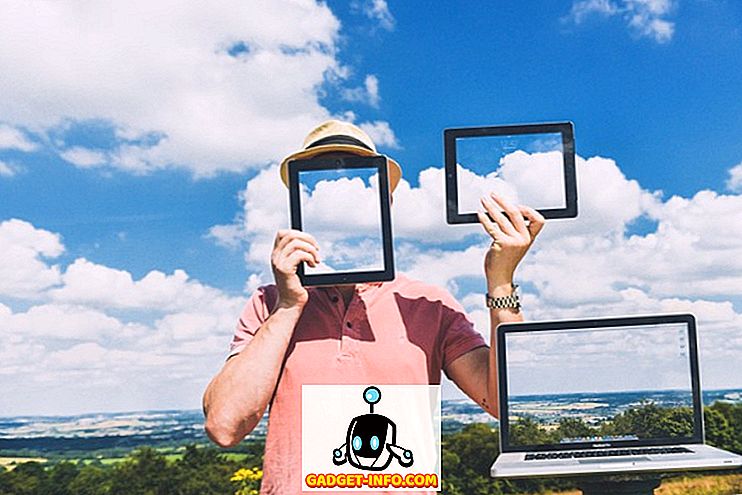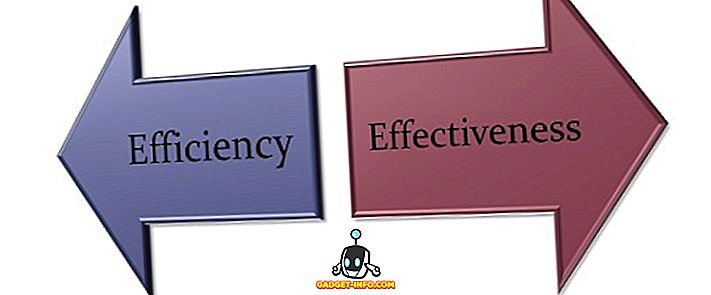V prejšnji objavi smo pisali o tem, kako namestiti Mac OS X v VMware Fusion. Pogosto se z uporabo operacijskega sistema znotraj drugega operacijskega sistema z uporabo programske opreme za virtualizacijo, kot je VMware Workstation, VMware Fusion ali Hyper-V, omogoči virtualizacija v BIOS-u.
Čeprav to ni vedno potrebno, je to običajno pri osebnih računalnikih in igralnih napravah.

Računalniška virtualizacija je funkcija procesorja (CPU) in ne funkcijo matične plošče, ampak ker je vaša matična plošča osrednja točka za vsako komponento v računalniku, se BIOS matične plošče uporablja tudi za prilagoditev procesorja. Glavni primer tega je overclocking.
Nekateri procesorji uradno ne podpirajo virtualizacije. Nekateri primeri procesorjev, ki ne podpirajo virtualizacije, so starejši Pentium 4s, Celeron in AMD Athlons. Tako virtualne procesorje ne boste mogli učinkovito aktivirati za računalnik, ki nima procesorja z zmožnostmi virtualizacije. Orodja, kot je HWinfo, lahko uporabite za preverjanje, ali vaš procesor podpira virtualizacijo ali ne.
V večjem delu bi moral biti vsak novejši procesor z več kot enim jedrom sposoben zaganjati programsko opremo za virtualizacijo. Nekateri primeri procesorjev, ki bi morali podpirati virtualizacijo, so: Core 2 Duo, Core 2 Quad, Intel Core i3, i5, i7, AMD Athlon X2, AMD Athlon X4 in AMD Phenom X4.

Upoštevajte, da je za procesorje AMD AMD-V običajno samodejno omogočen. Če imate nameščen program Hyper-V, včasih drugim programom ne omogoča dostopa do funkcij virtualizacije. V tem primeru lahko poskusite odstraniti Hyper-V, da preverite, ali odpravlja težavo. To se lahko zgodi tudi na procesorjih Intel, zato poskusite odstraniti Hyper-V, če ga ne uporabljate.
Omogoči virtualizacijo v BIOS-u
Omogočanje virtualizacije procesorjev s pomočjo BIOS-a je pravzaprav zelo preprosto. Vendar pa mnogi računalniki morda ne ponujajo te možnosti. Če imate računalnik Dell, Gateway, HP ali drug izdelan računalnik, ne boste imeli močno konfigurabilnega BIOS-a. Vendar, če imate računalnik Dell, Gateway, HP ali podoben računalnik, je dobro, da je virtualizacija omogočena samodejno, kar pomeni, da vam te možnosti ni treba konfigurirati.
Če imate računalnik, ki je zasnovan za igre na srečo / opravila z visoko zmogljivostjo, verjetno imate to možnost. Na primer, računalniki Alienware verjetno imajo to možnost. Če ste zgradili svoj računalnik, je dobro, da imate tudi to možnost.

V vsakem primeru lahko vedno preverite BIOS, da se prepričate, ali imate to možnost. Če želite zagnati bios, se najprej prepričajte, da je vse vaše delo shranjeno in da ste izstopili iz odprtih aplikacij. Od tam ponovno zaženite računalnik.
Takoj, ko vidite zaslon za nalaganje, ki označuje, da se računalnik nalaga nazaj, boste morali pritisniti ključ za aktiviranje BIOS-a. Prosimo, upoštevajte, da zaslon BIOS ni zaslon nakladanja Windows.
Zaslon BIOS-a se prikaže pred zaslonom za nalaganje operacijskega sistema Windows in verjetno ostane na zaslonu nekaj sekund. Ko vidite zaslon za nalaganje BIOS-a, pritisnite tipko za aktiviranje, ki je v večini primerov ključ F-ukaza, kot sta F2, F5 ali F12.

Od tam mora računalnik prikazati zelo osnovni zaslon, ki prikazuje zelo omejen seznam možnosti. Preprosto povedano, ta seznam bo imel veliko čudnih možnosti, za katere verjetno še niste slišali. Najpogosteje, možnosti, kot so funkcije CMOS, napredne funkcije BIOS-a, zagon, upravljanje porabe, zdravstveno stanje računalnika itd.
Poglejte po seznamu in preverite, ali lahko najdete vse možnosti, ki omenjajo virtualizacijo. Možnost mora biti pod Processor, Chipset, Advanced CPU config itd. Če na začetnem zaslonu ne vidite ničesar, vnesite vsako posamezno navedbo in poiščite možnost virtualizacije v drugih možnostih.
Dejansko nastavitev virtualizacije lahko imenujemo VT-x, Intel VT-x, razširitve virtualizacije, tehnologijo Intel Virtualization itd. Ko najdete možnost virtualizacije (če jo ima BIOS v matični plošči), jo lahko vklopite / izklopite s pritiskom na Enter, tipkami s puščicami ali kaj drugega. Ključ matične plošče vas bo vodil skozi proces spreminjanja določenih vrednosti.

Zdaj morate narediti nekaj previdnosti pri spremembah v BIOS-u. Če bi spremenili napačne vrednosti, bi lahko vaš računalnik zaprl računalnik. Vendar se ne ustrašite. Potreben je samo nekaj osnovnega zdrave pameti. Če vidite seznam, ki pravi hitrost RAM, to očitno nima nič opraviti z virtualizacijo. Zato ne spreminjajte vrednosti za to.
Opravičujem se za zelo splošne smernice. Vsak BIOS matične plošče je edinstven v nastavitvah, konfiguraciji in kjer so navedene določene možnosti. To je zelo lahka stvar za vsakogar, če uporabljate zdrav razum. Če ne najdete nobene možnosti, ki bi omenila virtualizacijo, vaša matična plošča verjetno nima uradne možnosti. V tem primeru se ne zmešajte z drugimi spremenljivkami in ga poskusite tako konfigurirati. Uživajte!